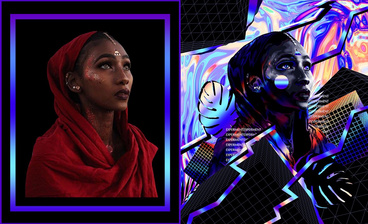详情
图文教程
训练营推荐
2358人学过
难度:中级拔高
软件:C4D(R18),PS(CC2018)
Klarens Malluta,来自阿尔巴尼亚的Ins人气海报设计师,同时还是一名优秀的视觉艺术家。在2017年,他365天不间断地坚持每天用不同风格设计一个作品。曾与上海耐克这样的大客户合作,也为一些电影设计过海报,参加过不少展览,并为不同的艺术家制作封面艺术作品。许多知名设计网站上都能看到他的名字,在Behance和Dribbble上红出一片天。
课程综合评分:9.9分